绘制俯视图
①首先利用line命令绘制对称中心线(起点为主视图对称线端点,终点为某一适当长度然后绘制俯视图外框)
命令:line
指定第一点: (自动捕捉J点)
指定下一点或[放弃(U)]:@24,0
指定下一点或[放弃(U)]:@0,32
指定下一点或[闭合(C)/放弃(U)]:(自动捕捉I点)
②绘制其它投影线
命令: point
S指定点:(自动捕捉J点)
命令:line
指定第一点:@8,0
指定下一点或?[放弃(U)]:@24,0
指定下一点或?[放弃(U)]: (自动捕捉K点)
命令: point
指定点:(自动捕捉L点)
命令:line
指定第一点:@-5,0
指定下一点或?[放弃(U)]:@0,一15
指定下一点或?[放弃(U)]: (自动捕捉M点),如图4-3(b)
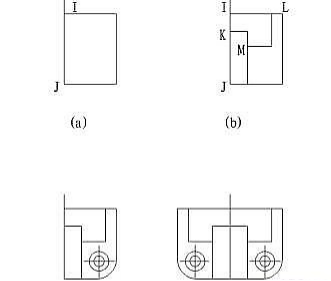
图4-3俯视图绘制
③绘制阶梯孔投影及圆角。
首先利用Offset命令将对称中心线往左偏移16,最将轮廓线向上偏移8,得出阶梯孔的两条中心线,然后:
命令:circle
指定圆的圆心或?[三点(3P)/两点(2P)/相切、相切、半径(T)]: (捕捉两中心线的交点)
指定圆的半径或?[直径(D)]:2.5
用同样的命令画¢9的圆。
④绘制R9圆角。
命令:fillet
选择第一个对象或?[放弃(U)/多段线(P)/半径(R)/修剪(T)/多个(M)]:R
指定圆角半径<0.0000>:9
命令:ENTER
选择第一个对象或?[放弃(U)/多段线(P)/半径(R)/修剪(T)/多个(M)]: (选择其中一条轮廓线)
最后,利用夹点的压缩功能将阶梯孔的两中心线压缩至适当长度,如图4-3(c)
⑤Mirror命令镜像复制俯视图另一半投影,操作步骤同前。如图4-3(d)
3.绘制左视图
①首先利用line命令从主视图右下角起绘制一水平直线9至N点,然后绘制左视图外框。
命令:line
指定第一点: (自动捕捉N点)
指定下一点或?[放弃(U)]:@32,o
指定下一点或?[放弃(U)]:@0,10
指定下一点或?[闭合(C)/放弃(U)]:@-17,0
指定下一点或?[闭合(C)/放弃(U)]:@0,22
指定下一点或?[闭合(C)/放弃(U)]:@-15,0
指定下一点或?[闭合(C)/放弃(U)]:(自动捕捉N点),如图4-4(a)
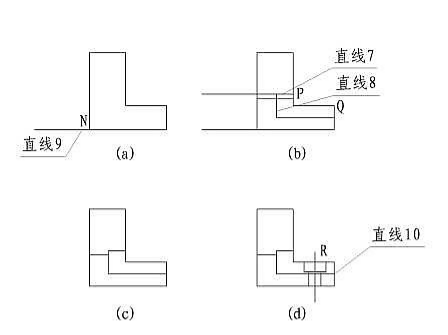
图4-4左视图绘制
②绘制中间投影线
命令:offset
指定偏移距离或?[通过(T)/删除(E)/图层(L)] <通过>:19
选择要偏移的对象,或?[退出(E)/放弃(U)] <退出>:(选择最上轮廓线)
指定要偏移的那一侧上的点,或?[退出(E)/多个(M)/放弃(U)] <退出>:(所选直线下方定一点)
命令:line
指定第一点: (自动捕捉主视图上的O?点)
指定下一点或?[放弃(U)]:(自动捕捉P点)
指定一个点:(自动捕捉Q点)
命令:line
指定第一点:@0,-5
指定下一点或?[放弃(U)]:@-24,0
指定下一点或?[放弃(U)]:(打开正交,光标上移至某位置),如图4-4(b)
③去掉多余线段,首先连接两相互垂直直线7、直线8。
命令:fillet
选择第一个对象或?[放弃(U)/多段线(P)/半径(R)/修剪(T)/多个(M)]:R
指定圆角半径?<0.0000>:0
命令:ENTER
选择第一个对象或?[放弃(U)/多段线(P)/半径(R)/修剪(T)/多个(M)]: (选择直线7)
选第二根线:(选择直线8)
然后,利用Trim命令剪切多余线段
命令:trim
选择裁剪线…
选择对象:(选择直线8)
选择对象:↙
选择要修剪的对象,或按住?Shift?键选择要延伸的对象,或[栏选(F)/窗交(C)/投影(P)/边(E)/删除(R)/放弃(U)]:(选择需要剪切的部分)
最后擦去直线9
命令:erase
选择对象:(选择直线9)
选择对象:ENTER?如图4-4(c)
④绘制阶梯孔的投影。
首先利用Offset命令将直线10向左偏移8,然后:
命令:copy
选择对象:(选择主视图上阶梯孔的投影)
选择对象:↙
指定基点或?[位移(D)/模式(O)] <位移>: (自动捕捉主视图上D点)
指定第二个点或<使用第一个点作为位移>:(自动捕捉R点),如图4-4(d)
4.修改三视图的线型及颜色
①调用线型。
命令:(点击下拉菜单“格式”→“线型”…),弹出线型对话框,单击加载按钮,选择所需线型,(虚线一Hidden、中心线一Center),单击OK,即可装入线型。
②修改中心线的线型及颜色。
??? 首先修改其中一条中心线的线型及颜色
命令:(下拉菜单“修改”→“特性”…)
弹出对话框,在图中选择任—中心线后,点取“线型”选项,选择“中心线”线型,关闭对话框,所选择的目标已被修改为点划线。
然后利用格式刷修改其它中心线
命令:(下拉菜单“修改”→“特性匹配”…)
选择源对象:(选择已修改的中心线)
选择目标对象或?[设置](依次选择要修改的中心线)
③重复步骤②,将虚线改为Hidden线型,并修改为相应的颜色(如黄色)
5.利用夹点的拉伸或压缩功能调整中心线的长度,使其超出轮廓线约5mm,完成全图修改后的三视图如图4-5所示。
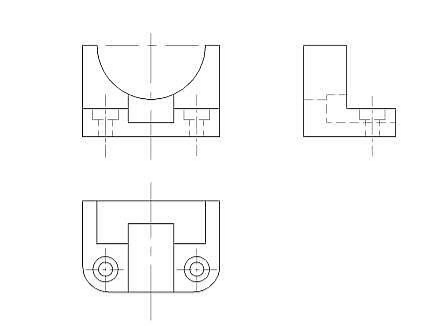
图4-5完成的三视图
6.保存所绘图。
推荐阅读:如何使CAD布局中的空白处显示出来
推荐阅读:CAD培训
·定档6.27!中望2024年度产品发布会将在广州举行,诚邀预约观看直播2024-06-17
·中望软件“出海”20年:代表中国工软征战世界2024-04-30
·2024中望教育渠道合作伙伴大会成功举办,开启工软人才培养新征程2024-03-29
·中望将亮相2024汉诺威工业博览会,让世界看见中国工业2024-03-21
·中望携手鸿蒙生态,共创国产工业软件生态新格局2024-03-21
·中国厂商第一!IDC权威发布:中望软件领跑国产CAD软件市场2024-03-20
·荣耀封顶!中望软件总部大厦即将载梦启航2024-02-02
·加码安全:中望信创引领自然资源行业技术创新与方案升级2024-01-03
·玩趣3D:如何应用中望3D,快速设计基站天线传动螺杆?2022-02-10
·趣玩3D:使用中望3D设计车顶帐篷,为户外休闲增添新装备2021-11-25
·现代与历史的碰撞:阿根廷学生应用中望3D,技术重现达·芬奇“飞碟”坦克原型2021-09-26
·我的珠宝人生:西班牙设计师用中望3D设计华美珠宝2021-09-26
·9个小妙招,切换至中望CAD竟可以如此顺畅快速 2021-09-06
·原来插头是这样设计的,看完你学会了吗?2021-09-06
·玩趣3D:如何使用中望3D设计光学反光碗2021-09-01
·玩趣3D:如何巧用中望3D 2022新功能,设计专属相机?2021-08-10
·CAD如何修改字体?2020-02-12
·CAD如何通过二维对象拉伸获得三维实体2017-03-17
·怎么处理CAD加载ZRX格式应用程序失败的情况2024-07-25
·镜像文字以镜像方式显示 2017-02-08
·CAD怎么使用夹点编辑图形2018-12-13
·CAD怎样解决文字看的见打印出来却没有的问题2016-12-07
·CAD中如何进行图形旋转2020-07-13
·CAD表格样式快捷键,表格怎么做2020-04-23














